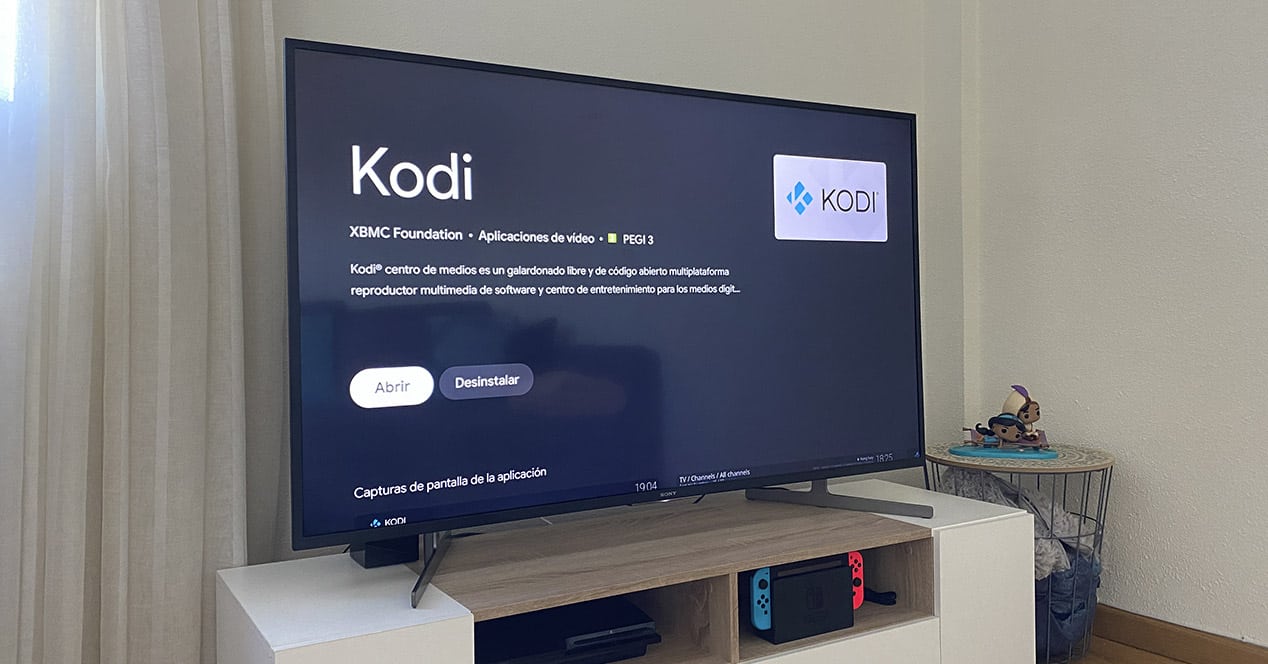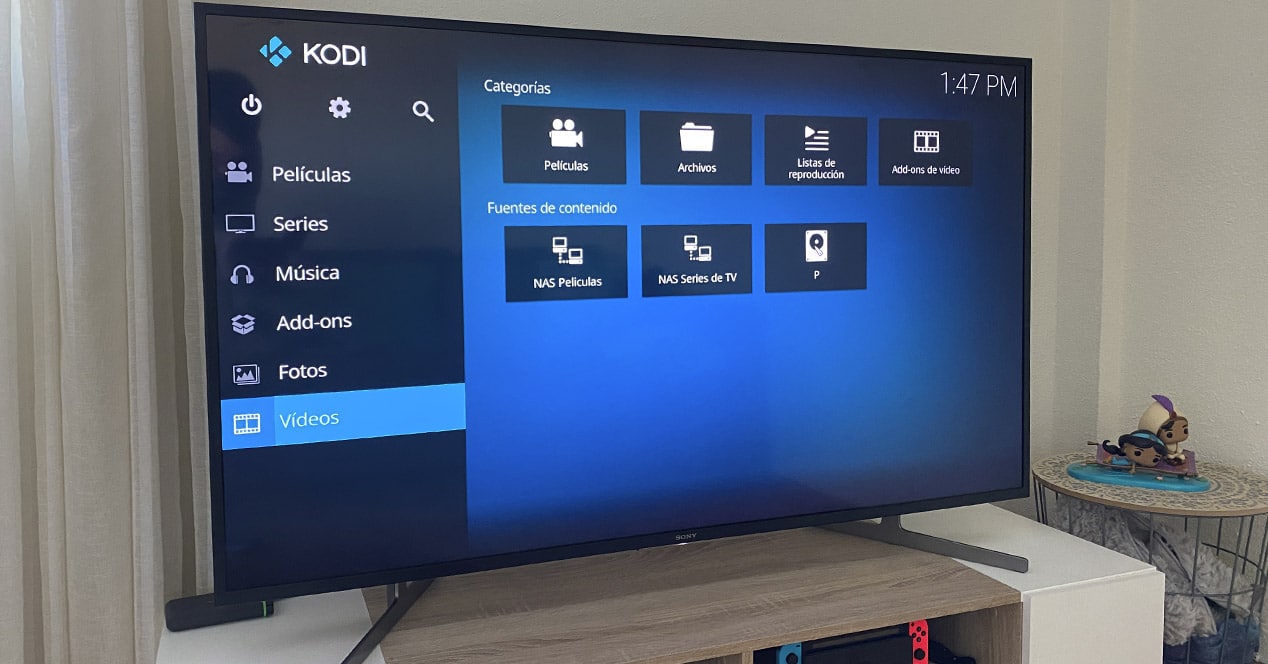| 如何在您的智能电视上安装 Kodi:Sony、Samsung、LG 和 Android TV | 您所在的位置:网站首页 › lg电视 usb › 如何在您的智能电视上安装 Kodi:Sony、Samsung、LG 和 Android TV |
如何在您的智能电视上安装 Kodi:Sony、Samsung、LG 和 Android TV
|
分享
鸣叫
发送
菠萝
电子邮件
打印
有些人使用智能电视的目的与传统电视完全相同。 但有些用户能够充分利用智能电视的功能。 如果您喜欢修补、安装程序和充分利用您家中的每一件电子产品,那么您一定会喜欢我们今天要解释的内容。 这是 Kodi,一个最完整的 XBMC,您几乎可以在任何电视上使用它,它将让您以指数方式改善您的用户体验。 在这篇文章中,我们将告诉您 它是什么以及 Kodi 如何在智能电视上工作. 指数 1 什么是科迪?2 如何在智能电视上安装 Kodi2.1 带有 Android TV 的电视上的 Kodi2.2 其他 Android TV 设备上的 Kodi3 在 Kodi 上安装插件3.1 附加组件的基本安装3.2 安装自定义插件3.2.1 激活“未知来源”3.2.2 添加自定义存储库3.2.3 以 zip 格式安装附加组件3.3 如何更改 Kodi 界面(皮肤)3.4 应该安装什么版本的 Kodi?3.5 小心你安装的插件3.6 将您的硬盘驱动器添加到 Kodi4 在其他计算机上安装 Kodi(不是 Android TV)5 Kodi vs Plex,哪个更好? 什么是科迪?
要谈论 Kodi,我们必须回到它的前身,它被称为 XBMC 或 XBox 媒体中心. 它是一种计算机应用程序,可以将它们变成一个 多媒体中心, 在其中播放任何类型的内容:连续剧、电影、照片、音乐等。 一个开放源代码系统,多年来,它允许它成长很多并扩展到不同的操作系统。
今天,由于这个应用程序在其用户中取得了巨大的成功,我们可以在计算机上使用它 Windows、MacOS、iOS、Android、Linux 和, 当然, 在 Raspberry Pi的. 我们可以从它自己的版本访问它的每个版本 官方网站. 如果您是使用这些类型的应用程序的更有经验的用户,您可能想知道 为什么要选择 Kodi 而不是其他选择? 答案很简单,就是附加组件。 非常简单地解释, 附加组件 它们是小型“程序”或扩展程序,可让我们执行不同的功能:查看天气、添加您自己的服务器、链接 Plex 等服务、观看电视节目等等。
每个附加组件执行的功能就像互联网上的许多其他东西一样, 如果您决定使用它,创作者和您自己的责任. 有许多这样的元素可以让我们执行某些操作来改善我们的体验,甚至让我们的生活更轻松。 但是,当然,还有其他人 非法主题或目的. 在它自己的网站上,您有这些非常有趣的扩展的列表,您可以参考这些扩展,以便稍后将它们下载到您的智能电视,我们将在几行中进行解释。 如何在智能电视上安装 Kodi
在本文中,我们将重点介绍 在智能电视上安装和使用 Kodi. 从其桌面版本中,您可以进行更多的调整和配置。 虽然,另一方面,智能电视应用程序有很多选项,而且功能齐全。 您应该考虑的第一件事是您的电视的操作系统,不幸的是,对于许多人来说,Kodi 只是 为 Android TV 设备编译. 这是否意味着带有 Tizen(三星)或 WebOS(LG)的电视被排除在外? 是和否,我们将在前面进一步澄清这一点。 带有 Android TV 的电视上的 Kodi
在像电视这样的计算机上安装 Kodi Android的电视 它非常简单。 您必须遵循以下步骤: 访问应用商店 Google Play 团队中的一员。 在由放大镜和搜索栏指示的搜索引擎中,键入 Kodi 的名称。 找到它后,单击它并单击“安装”,以便它成为您的应用程序目录的一部分。 确保开发者是 XBMC Foundation。现在您的智能电视上的应用程序中有 Kodi,您所要做的就是从开始菜单中打开它,开始享受它的所有可能性。 虽然在另一篇文章中我们将更详细地介绍如何在智能电视上充分利用 Kodi,但您可以在此应用程序中执行的 2 个最基本的操作是: 管理外部驱动器和安装附加组件。
如果您仔细查看此应用程序的选项,您会发现它有一个 文件管理器. 您可能曾经将硬盘驱动器连接到电视的 USB 端口,但使用起来有些不便。 从科迪你可以 看内容 这个外部存储器 连接到 USB 后,按内容类型从边栏中排序。 此外,在文件管理器中,您将逐个文件夹地查看其内容。 通过这种简单直观的方式,您将能够通过外部设备在电视上播放任何类型的文件。 其他 Android TV 设备上的 Kodi
如果您的智能电视没有安卓电视系统,一切都不会丢失。 您也可以在其他设备上安装 Kodi 加密狗 和电视盒 Android的电视 或基于 Android TV 的系统。 以下是一些也与媒体中心兼容的设备,如果您的智能电视不兼容 Kodi,您可以使用它们: 带有 Google TV 的 Google Chromecast 小米米电视盒S 亚马逊 Fire TV Stick Lite | 标准 | 4K | 4K 最大 亚马逊消防电视柜 NVIDIA SHIELD电视 Nvidia Shield TV专业版注意:在其中一些设备上,Kodi 可能只能通过打开开发者选项或打开通过第三方商店安装第三方应用程序的功能来安装。 如果您有兴趣,在帖子的末尾,您会解释如果是这种情况,您可以如何执行该过程。 在 Kodi 上安装插件正如我们已经提到的,Kodi 的一大优势是可以 安装所有这些扩展 有不同的用途。 Kodi 扩展位于 仓库. Kodi 有几个默认存储库,分为各种主题,如图像、音乐、视频或程序。 但是,您也可以手动添加在 Internet 上找到的存储库,以直接从那里下载附加组件。 附加组件的基本安装
在第一个示例中,我们将学习如何从默认的 Kodi 存储库安装附加组件,例如安装 Plex 服务: 访问应用程序选项,用典型的齿轮图标表示。 在“加载项”菜单中输入搜索引擎。 写下“Plex”的名称,获得可能的附加组件列表后,您必须访问正确的附加组件。 在这种情况下,它是名称为“Scrip – Plex”的那个。 点击它。 进入此服务的附加组件后,您只需单击“安装”,当出现“补充附加组件”菜单时,单击接受。完成安装后,您可以在 Kodi 中打开此扩展程序,当然,还可以登录 Plex 以访问您存储在服务器上的整个目录。 安装自定义插件
如果您是更高级的用户,您还可以安装从 Internet 或非官方 Kodi 存储库下载的附加组件。 建议您谨慎操作,因为您可能会在尝试时危及 Smart TV 的安全。 激活“未知来源”你应该做的第一件事是激活 安装带有“未知来源”的程序'. 为此,请按照以下步骤操作: 转到 Kodi 主菜单中的齿轮图标。 输入“系统设置”选项。 在左侧边栏中,转到“附加组件”选项。 选中“未知来源”复选框。 添加自定义存储库
完成那一步,现在你可以 添加存储库 您在 Internet 上找到并浏览他们的列表以安装新的 Kodi 附加组件。 加上 自定义存储库, 请执行下列操作: 单击 Kodi 主菜单上的齿轮。 转到文件管理器。 单击“添加源”。 添加您要添加的服务的 URL 并接受更改。这样做,从 插件浏览器 您将能够访问这些新存储库中可用的新插件。 以 zip 格式安装附加组件
您也可以在 Android TV 的 Kodi 上安装 从互联网上下载的自定义插件. 为此,最重要的是您之前已经激活了来历不明的程序安装。 紧接着,您只需将一个存储单元连接到您的电视,并按照以下步骤安装您要安装的程序: 在 Kodi 的主菜单中,转到附加组件浏览器。 输入“从 .zip 文件安装”选项。 使用 Kodi 的内置资源管理器来定位文件。 您可以通过将驱动器连接到 LAN 上的另一台计算机或网络上的电视或网络,甚至使用 NAS 来安装插件。 有许多不同的选择。 找到文件并同意安装。 然后,您可以从 Kodi 主菜单的相应部分运行该程序。 如何更改 Kodi 界面(皮肤)
Kodi 提供的原始界面令人难以置信的丑陋和混乱,并且他们一直在逐渐改进他们的菜单以使浏览体验舒适愉快。 但是,这变得非常个人化,您可能不会习惯浏览默认产品。 出于这个原因,有皮肤(皮肤),插件可以改变菜单的美感,您可以根据自己的喜好安装。 要更改 Kodi 皮肤,我们只需执行一系列步骤: 访问设置面板(齿轮图标)。 选择接口。 在里面,选择皮肤选项来选择一个新的。 两个基本皮肤将作为标准显示,Estochy 和 Estuary,但如果单击“获取更多”,您可以下载所需的皮肤。有一些非常有趣的皮肤,例如模仿 Apple TV 菜单的 AppTV。 或者 Unity,它提供了非常干净、非常漂亮的菜单,对导航有很大帮助。 应该安装什么版本的 Kodi?最新的可用版本 Kodi 是 20.0 (Nexus) 目前是开发人员支持和发布更新的。 它于 15 年 2023 月 19 日发布,取代了自 2019 年 XNUMX 月以来一直存在的 vXNUMX “Matrix”。 在此之前,我们遇到了 Kodi 18,或者更确切地说是“Leia”,它也已经过世了,如果您正在寻找的是保持最新状态并让一切都在控制之下而没有错误,我们不再推荐使用它。 至于 新闻 Kodi 20.0 如下: 新的字幕配置选项(您现在可以动态更改字体、背景和位置,以及更好的多语言支持) 在 Windows 桌面上支持 HDR 支持AV1视频编解码器 游戏保存状态支持(随时保存游戏状态,即使游戏本身不提供此选项) 上传同一个二进制插件的多个实例 NFSv4 兼容性 上下文菜单改进,使其更直观 其他性能修复、安全改进、稳定性和错误此版本现在可用于 Windows、Linux、macOS Android、iOS、tvOS 和 Raspberry Pi。 小心你安装的插件可以想象,自定义存储库和安装从 Internet 下载的附加组件都可以让您充分利用电视。 有许多 仓库 与 Kodi 兼容的有趣游戏,您无需结帐即可在其中看到各种内容。 当然,请小心安装,因为您的电视可能会感染某种类型的恶意软件。 在继续安装附加组件之前,请确保它是一个在世界范围内享有良好声誉的可靠程序。 我们不会告诉您不要安装插件来免费观看足球比赛,因为许多在他们的电视、加密狗或手机上安装 Kodi 的人正是出于这个目的。 但是,我们确实邀请您做的是确保您正在咨询您要安装的程序的官方来源。 只安装拥有庞大社区的插件,并且始终通过其创建者提供的资源。 外面到处都是病毒和恶意软件,它们伪装成这些类型的插件,所以要小心。 在论坛和 Telegram 组中,互联网上有很多社区围绕这个程序,因此我们鼓励您 调查 有点发现那些 插件 有了它,您将能够大大改进您的智能电视。 当然,到这里我们还可以阅读。 我们不想惹上法律麻烦,所以如果您想享受这些类型的非官方附加组件,让您无需通过结帐即可访问内容,您必须自行调查。 将您的硬盘驱动器添加到 KodiKodi 是一个媒体中心。 你可以通过它播放的内容可以在互联网上,也可以在本地。 您可以使用 Kodi 将外部硬盘驱动器(HDD 或 SSD)连接到您的电视,也可以连接一个简单的笔式驱动器。 为此,请执行以下操作 脚步: 通过 USB 端口将存储设备连接到您的智能电视(或您运行 Kodi 的设备)。 如果您想添加电影或连续剧,请从主菜单中输入“视频”。 然后单击“文件”。 在列表中,选择“添加视频”选项。 点击“搜索”。 在新列表中搜索您已连接到电视的存储设备。 浏览内容并单击“确定”。 您不必将视频添加到视频中。 您可以选择整个文件夹,其所有内容都将添加到 Kodi。 使用屏幕键盘命名您的内容。 然后单击“确定”。 接下来,将出现一个向导,询问您导入的内容类型。 在开始该过程之前,将硬盘驱动器或闪存驱动器上的电影、纪录片和连续剧分开是很有趣的。 接受,扫描将开始。 现在,您可以通过 Kodi 主菜单直接从相应的选项卡访问内容。在播放内容方面,Kodi 具有很好的格式和编解码器兼容性。 如果有任何视频不适合您,请尝试将 Kodi 系统更新到可用的最新版本。 在其他计算机上安装 Kodi(不是 Android TV)正如我们之前提到的,到目前为止,还没有为 Android 以外的任何其他智能电视操作系统编译的应用程序。 但是请冷静下来,因为还有另一种解决方案,尽管它不是免费的。 要在没有 Google 系统的情况下在三星、LG 和其他一些公司的电视上享受 Kodi,您必须购买 基于Android TV的外部设备. 我们已经向您介绍了一些非常有趣的产品,例如带有 Google TV 的 Chromecast、Nvidia Shield 甚至是小米的 Mi TV Stick。 我们将您放在 YouTube 上对这些团队的分析下方,以便您查看。 使用它们的过程与我们在本文中描述的过程非常相似,因为这些配件基于与我们之前提到的相同的系统。 唯一的区别是,在某些型号上,我们必须直接从其官方 Kodi 网站下载该应用程序。 为此,我们需要一个带有自己浏览器的文件管理应用程序,就像在 Amazon Fire Stick 中那样。 例如,此应用程序可以是在亚马逊应用商店中免费提供的“下载器”。 但是,如果您想了解有关此主题的更多详细信息,我们在我们的网站上发布了一个特定的教程 在 Amazon Fire TV 上安装 Kodi. 关于 苹果电视, 也可以在这台苹果电脑上安装 Kodi。 但是,这个过程要复杂得多,我们可以说不值得尝试。 但是,如果你很好奇,你应该知道有两种方法。 首先是拥有 iOS 的应用程序开发者许可证。 这样,您就可以通过 Xcode 手动签署 Kodi 应用程序并将其安装到您的 Apple TV 上。 许可证有价格,并且需要编程知识才能做到这一点。 第二种方法是使用 Cydia,即越狱您的 Apple TV 设备,然后在您的 tvOS 上安装未签名的 Kodi 包。 但是,在这种情况下,我们的建议是您获得 加密狗 便宜并将其安装在那里,因为越狱过程会损坏您的设备并且不值得。 现在是你开始的时候了 在您的智能电视上使用 Kodi 充分利用它。 如果您觉得这很有趣,请发表评论,我们很快就会带来那篇文章,我们将在其中解释更多技巧,以在您的智能电视上利用 Kodi 的所有可能性。 Kodi vs Plex,哪个更好?
现在您知道如何安装 Kodi,让我们来谈谈它的主要竞争对手:Plex。 这是管理多媒体内容、播放等最流行的解决方案之一,很多人问自己选择哪一个是很正常的。 正如我们之前已经提到的,Kodi 和 Plex 之间并没有太多区别,因为两者的目的相同。 真正改变的是每个人做事的方式。 也就是说,如果这两个选项都能够播放本地内容,那么 Plex 更专注于您存储在硬盘驱动器或 NAS 上的资料,因为它是您的,所以您可以访问这些资料。 与此同时,Kodi 有能力做到这一点,但它的插件可以让你更多地关注通过互联网获得的资料。 因此,在两者之间进行选择时,您应该确定两者之间的优缺点,以找到最适合您的选择。 因此,粗略地说,我们可以说: Plex更适合 您计算机上的内容 和您可以在互联网上找到的 Kodi(尽管它也可以在本地播放)。 Plex 的界面开箱即用,更友好,但 Kodi 为高级用户提供了很多选择。 由于其插件,您可以将 Plex 选项添加到 Kodi。选择哪个? 如果你想要零麻烦并且有很多疯狂的内容,Plex 可能是一个不错的选择。 但是,如果您有时间、知识或渴望学习如何充分利用它,那么 安装 Kodi,因为您不会后悔的。 Kodi 的学习曲线比 Plex 的复杂得多。 当然,一旦你知道如何使用它,你就会拥有一台越野电视,你会想在家里的所有设备上安装这个程序。 |
【本文地址】